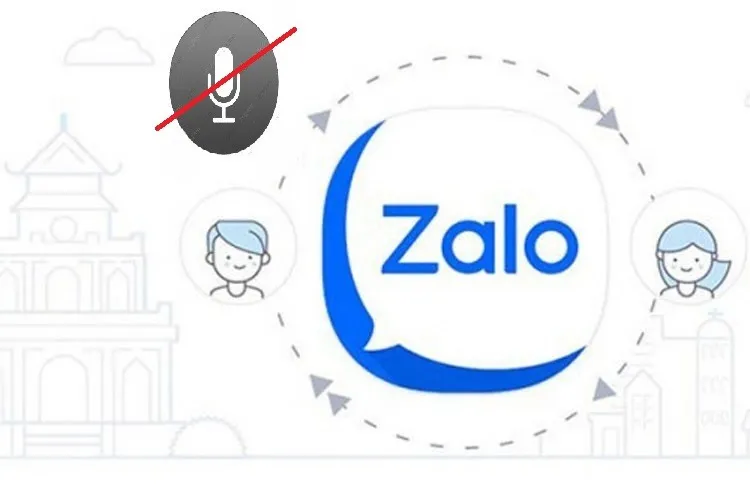Zalo được biết đến là một ứng dụng mạng xã hội được sử dụng rộng rãi với người dùng Việt Nam với nhiều ưu điểm về bảo mật, độ tiện lợi…
Vào một ngày đẹp trời, bạn không thể thực hiện được cuộc gọi video Zalo trên máy tính và điều này làm bạn cực kì khó chịu. Hôm nay, team Thủ thuật của Blogkienthuc.edu.vn sẽ mách bạn các nguyên nhân và cách khắc phục lỗi không gọi được video Zalo trên máy tính. Hãy cùng theo dõi nhé.
Bạn đang đọc: Cách khắc phục lỗi Zalo trên máy tính không gọi được
1. Nguyên nhân không gọi được video trên máy tính
- Zalo không nhận micro máy tính.
- Zalo không truy cập được camera và loa của máy tính.
- Ứng dụng Zalo trên máy tính bị lỗi.
- Thiết bị gặp sự cố kết nối mạng Internet.
2. Cách khắc phục lỗi không gọi được video Zalo trên máy tính
Kiểm tra lại kết nối mạng
Một nguyên nhân thường hay gặp là lỗi kết nối khi thực hiện cuộc gọi video trên Zalo. Bạn nên kiểm tra lại mạng Wi-Fi đang kết nối có thật sự ổn định hay không và chất lượng kết nối có tốt không trước khi thực hiện cuộc gọi nhé. Để có thể kiểm tra kết nối mạng trên máy tính, bạn thực hiện như sau:
Bước 1: Bạn chọn vào biểu tượng Kính lúp trên thanh Taskbar, nhập từ khóa Command Prompt > Nhấn chuột phải chọn Run as administrator.
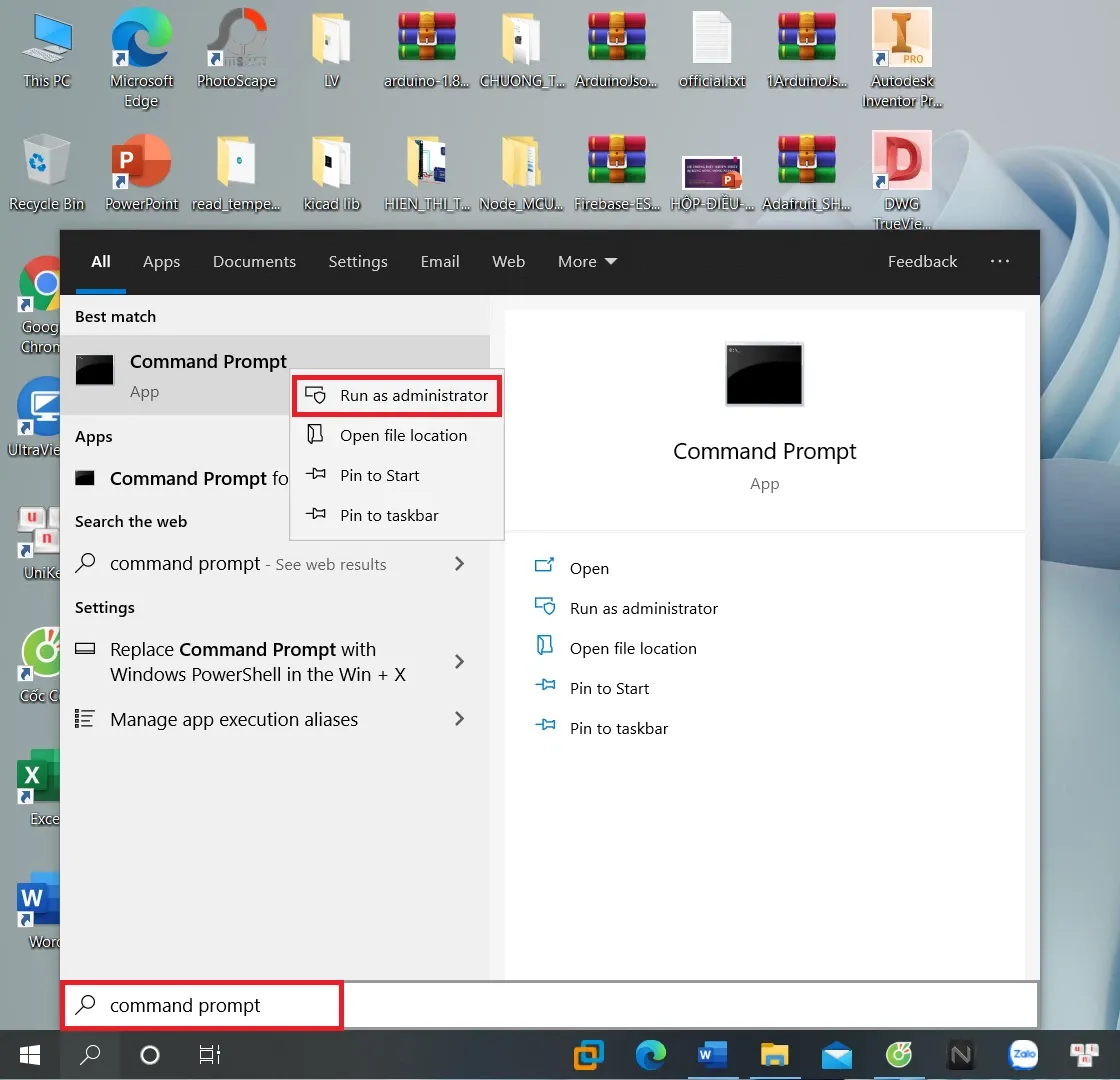
Bước 2: Tại cửa sổ Command Prompt, bạn nhập lệnh netsh wlan show interfaces > Nhấn Enter.

Tại đây sẽ hiển thị các thông số về mạng mà bạn đang kết nối. Trong mục Signal sẽ cho bạn biết được chất lượng tín hiệu của bộ phát Wi-Fi. Theo như mình thực hiện thì signal là 100%, đây là mức mạng ổn định. Nếu signal thấp hơn 75% thì bạn cần thay đổi vị trí router hoặc vị trí đặt máy tính của bạn nhé.
Kiểm tra kết nối Micro và Loa
Cũng không ít người dùng Zalo không thực hiện được cuộc gọi vì nguyên nhân phần cứng máy tính, micro hoặc loa đã bị hỏng. Thế nên, việc kiểm tra tình trạng kết nối của máy tính với micro và loa là thật sự cần thiết.
Để kiểm tra kết nối micro và loa, bạn thực hiện như sau:
Bước 1: Bạn chọn biểu tượng Start trên thanh Taskbar > Chọn vào mục Settings.
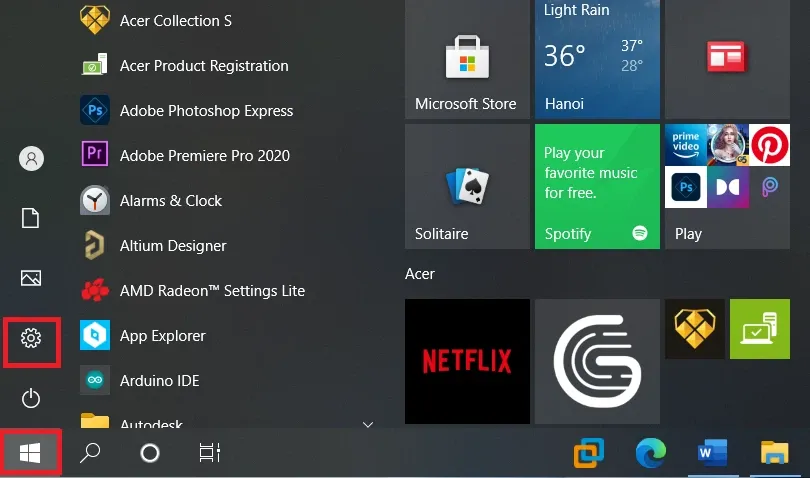
Bước 2: Chọn vào mục System.
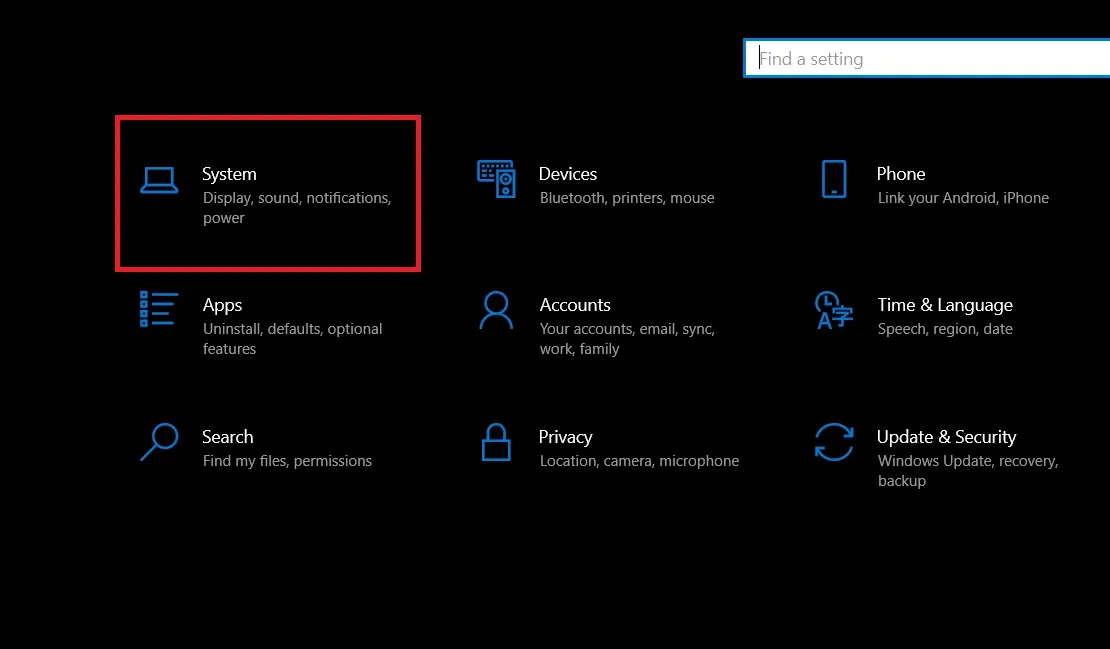
Bước 3: Chọn vào Sound > Bạn hãy kiểm tra thanh volume và microphone có đang hoạt động không bằng cách bật một âm thanh bất kỳ trên máy tính.
Tìm hiểu thêm: Hướng dẫn cập nhật driver cho win 10 trên laptop Dell chuẩn nhất
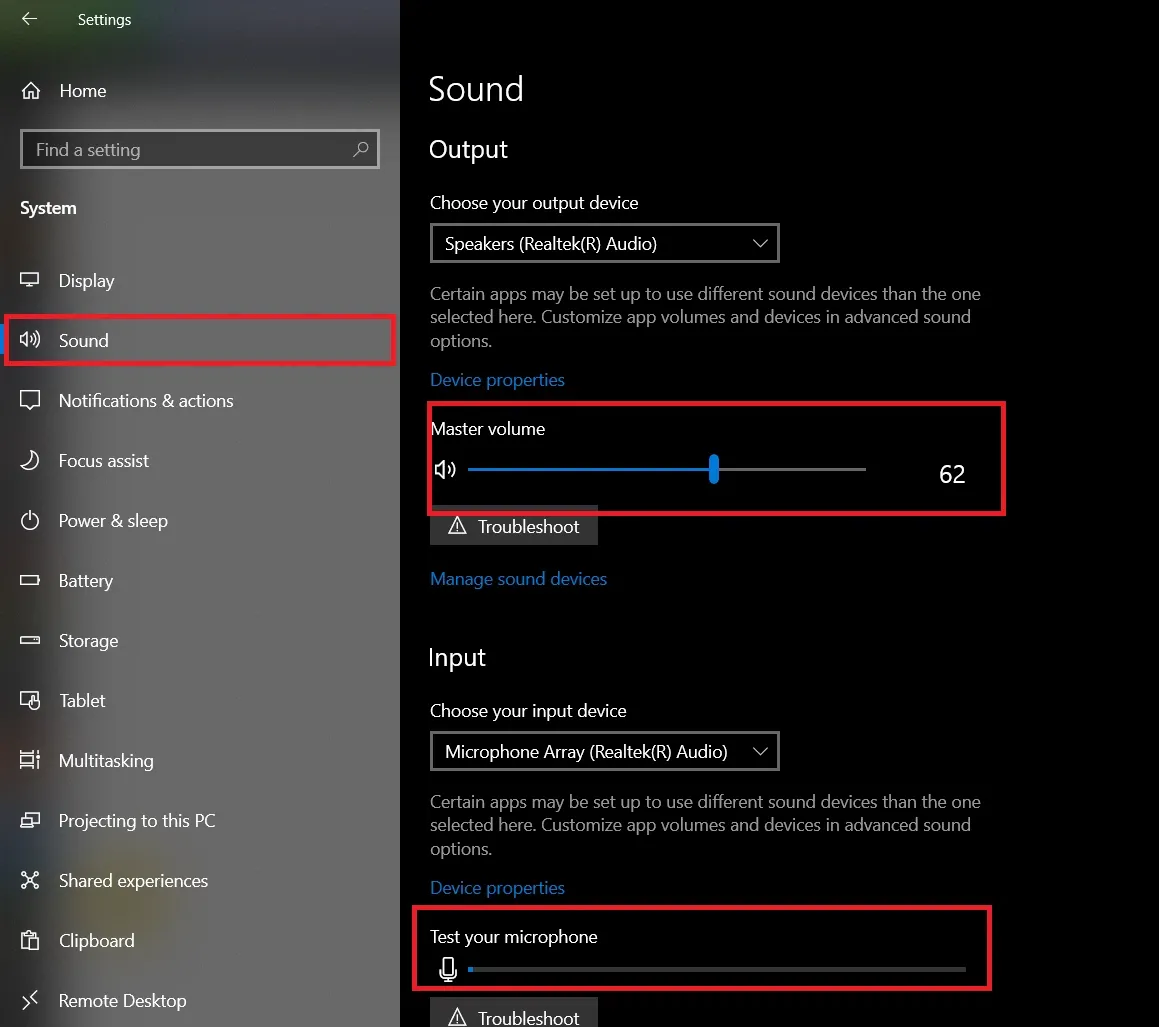
Kiểm tra quyền truy cập micro và loa
Để thực hiện được các cuộc gọi trên Zalo máy tính, bạn cần cho phép ứng dụng Zalo truy cập vào micro và loa của máy tính. Có như thế, người khác mới có thể nhìn thấy và nghe được giọng nói của bạn.
Để cấp quyền truy cập micro và loa cho ứng dụng Zalo, bạn thực hiện như sau:
Bước 1: Bạn vào ứng dụng Zalo trên máy tính > Chọn biểu tượng bánh răng > Chọn vào mục Cài đặt.
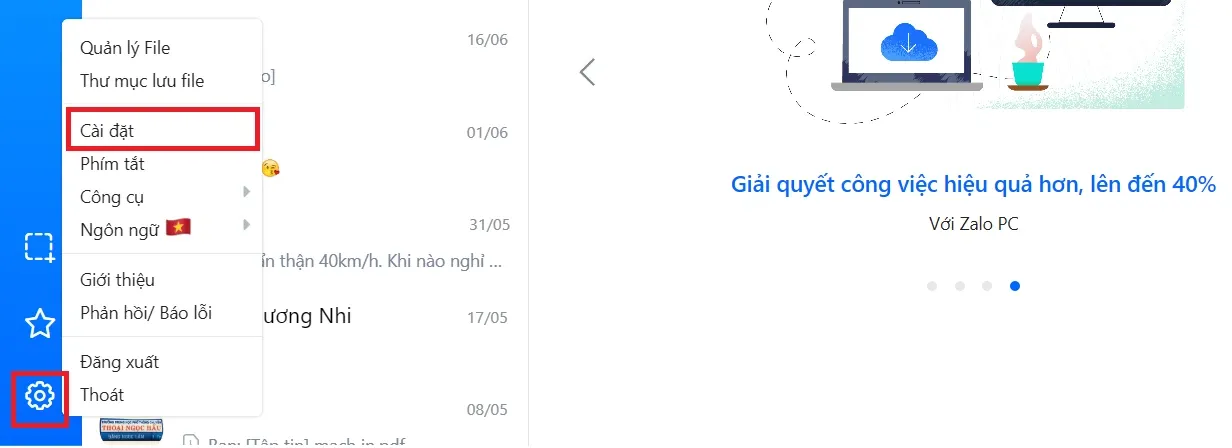
Bước 2: Chọn vào mục Thiết bị > Kiểm tra mục Đầu vào âm thanh và Loa/Tai nghe đã được kết nối với máy tính hay chưa.
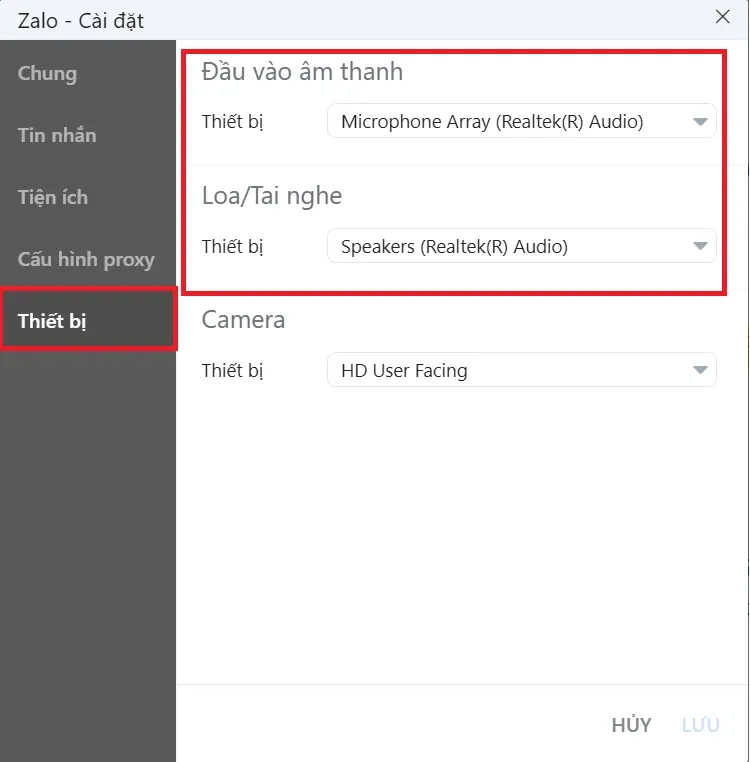
Đóng những ứng dụng đang sử dụng micro
Nếu như bạn đang mở một ứng dụng khác cũng đang sử dụng micro thì Zalo trên máy tính sẽ không thể thực hiện được cuộc gọi do bị ứng dụng khác giành quyền. Để khắc phục, bạn chỉ cần tắt hết các ứng dụng đang sử dụng micro rồi thực hiện lại cuộc gọi qua Zalo.
Khởi động lại Zalo PC
Cách nhanh nhất để khắc phục lỗi không thể thực hiện được cuộc gọi trên Zalo đó là tắt ứng dụng Zalo, khởi động lại và thực hiện lại cuộc gọi. Trường hợp vẫn không được, bạn có thể làm theo các cách trên đây.
Khởi động lại laptop, máy tính
Khởi động lại máy tính là việc bạn thường hay làm khi máy tính gặp trường hợp bị chậm, treo. Tuy nhiên, nếu bạn gặp lỗi Zalo không gọi được thì đây cũng được xem là một cách khắc phục khá hiệu quả và nhanh chóng.Để khởi động lại máy tính, bạn thực hiện như sau :
Nhấn chọn vào biểu tượng Start trên thanh Taskbar > Chọn vào Power > Chọn Restart.
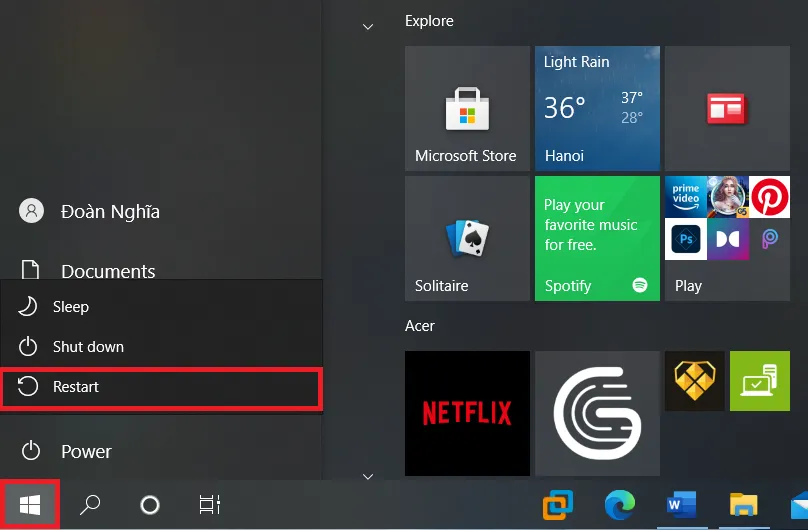
>>>>>Xem thêm: Cách kiểm tra điện thoại Samsung xách tay Hàn Quốc vô cùng dễ dàng chỉ trong 1 nốt nhạc
Hy vọng với những chia sẻ trên đây có thể giúp bạn phần nào khắc phục được lỗi Zalo trên máy tính không thực hiện được cuộc gọi. Nếu thấy bài viết hay, hãy like, share để ủng hộ cho team Thủ thuật của Blogkienthuc.edu.vn nhé!
Xem thêm: Cách tra cứu tình hình dịch COVID-19 trên Zalo